本サイトではアフィリエイト広告を利用して商品を紹介している場合があります
スマホの機種変更を行うには、直接店頭に足を運んで手続きをしてもらう方法と、オンラインショップで機種を購入して自分で機種変更をする方法の2つがあります。
店頭での機種変更はショップの店員さんが色々分からないことも教えてくれるので安心ですが、とにかくあの長時間の待ち時間がネック。休みのほぼ大半を削られます。
機種変更=時間がかかるから面倒くさい……とネガティブなイメージを抱いている方も少なくありません。
一方オンラインショップでを利用して機種変更を行えば煩わしい待ち時間も一切なく、365日好きなタイミングで機種変更できるのでとっても便利。
一番のネックである待ち時間ゼロなのが魅力的なオンラインショップですが、もちろん機種購入からプランの選択、回線の切り替えまで全て自分でやる必要があるので、本当に自分にできるのか不安…と感じる方もいますよね。
しかし実際にやってみると、
びっくりするくらい簡単で、あっという間に終わります。
同封されているマニュアルに記載されているQRコードを読み込んでログインし、回線切り替えのボタンをタップするだけの超簡単作業!
正直今まで休みの大半を削ってまで機種変更していたあの時間って一体何だったんだろうと思うほど……。オンラインショップなら天候に左右されることもありません。
やったことなくて不安だから……という理由でオンラインショップを避けるのは非常に勿体ないですよ!!!特に毎日忙しくて時間に追われている方ならオンラインショップ一択だと思います。
めちゃくちゃ簡単で楽なので今回はその手順をご紹介します。合わせてオンラインショップ利用のメリット・デメリットも解説していますので今後の参考にして頂けたら嬉しいです!
auオンラインショップで機種変更する方法
難しいことは一切ありません。機種の購入から電話回線の切り替えまで一気にご紹介します。
用意するものはau ID
まずはお手元にau IDをご用意下さい。
auスマートパスやauかんたん決済、My auなどのサービスを利用する時に使っているIDなのでauユーザーであれば大半の方がすでにお持ちかと思います。
もしまだ未登録の場合は先にau IDを発行しましょう。
【STEP1】端末とプランの選択
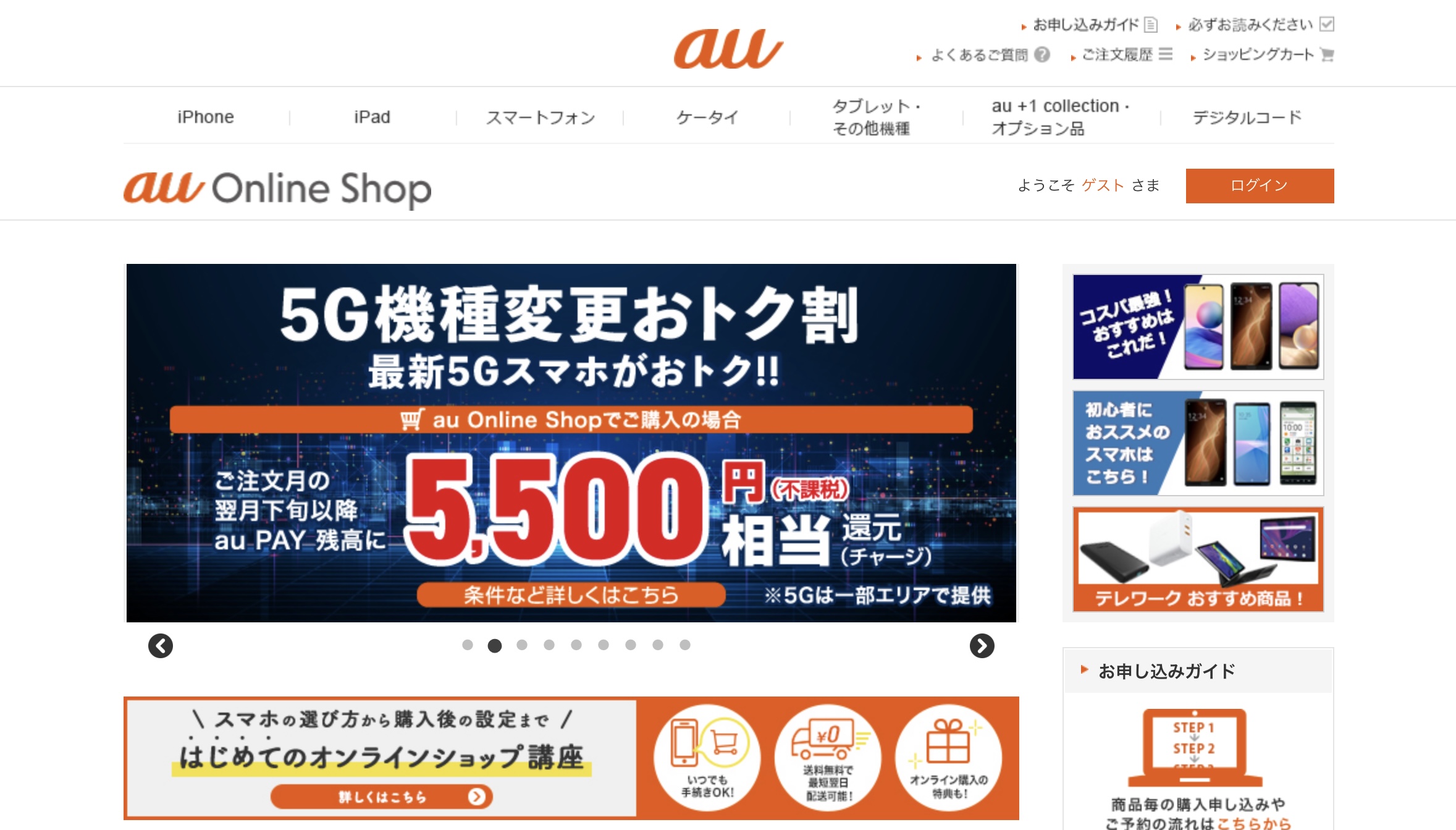
auオンラインショップにアクセスし、au IDを使ってログインします。
オンラインショップではたくさんの機種が揃っているので好きなものを選んで下さい。この辺は普段のネットショッピングと全く同じです。
スマホアクセサリーも購入できるので必要であれば一緒に買い物かごに入れて下さい。
2,750円以上のお買い物で送料無料。スマホ・タブレット・au携帯電話・au ICカードは価格に関わらず送料無料なのでアクセサリーも合わせて購入するとオトクですね。
私はiPhone12を購入しましたが、同梱されていたのはLightning USBケーブル一本のみです。昔同梱されていたイヤフォンやアダプターはもう入っていません。
買い物かごにスマホを入れたら購入手続きに入ります。
その際には料金プランを選んだり端末の発送先を指定したりする作業がありますが、全て画面の指示通り行うだけなので難しいことは一切ありません。必要事項だけを入力していきましょう。
画面下部には初期費用込みの見積が表示されますのでおおよそどれくらい費用がかかるのかも分かる仕組みになっています。
もし不安なことがあればコールセンターやチャットを使って質問することもできます。
【STEP2】審査を受ける
無事購入し終えたら審査が待っています。店頭でもオンラインショップでも変わらず審査はあり、審査条件も同じとのこと。
審査といっても、こちらですることは何もありません。
シンプルに端末が発送されるのを待ちましょう。
【STEP3】端末の受け取りと確認
端末の受け取り場所は自宅、近くのauショップ、勤務先などを選択できます。
私の場合オンラインショップで購入して2日後に発送され、中1日開けて翌日新端末が自宅に届きました。速度としては速くも遅くもないです。普通。
最短翌日に届く場合があるらしいですが、地方住みだときっとこんなもんですね。
箱の中には
- 購入した端末
- au ICカード
- SIMカード取り出しツール(ピン)
- 機種変更のマニュアル
が同梱されていますのでしっかり確認しましょう。
3のSIMカード取り出しツールはau ICカードを挿入する際に必要になるもの。小さいので失くさないようにご注意下さい―――とか言っといて、私は失くしましたけどね()
というか、多分最初から入ってなかったと思うんですけどどうなんでしょう……捨てたかもしれないし……。
マニュアルに同梱してます!って書いてあってエッ……!?ってなったわ……。
もし仮に失くしても、ペーパークリップ(ゼムクリップ)で代用できます。これはAppleでも代用品になると名言されているものなので安心して使って下さい。私はこれでiPhoneのSIMトレイを開けました。
【STEP4】旧端末からデータを移行
データ移行を自分でするのは店頭でもオンラインショップでも一緒です。
ちなみにデータ移行を先にするのか、後述のSTEP5・STEP6を先にするのかは好みの問題です。どちらを先にやっても構いません。
ただ、実際にやってみた経験としてはデータ移行を優先した方がいいかな?と個人的に思っています。
まずは一番煩わしいデータ移行を終え、一旦安心してから回線の切り替え作業に取り掛かった方が無難です。
というのも、回線を切り替えた後だと
基本的に旧端末のバックアップを取ることはできない
からです。旧端末のバックアップなしで新端末にデータを移行できるクイックスタートというデータ移行方法がありますが、こちらも万能ではありませんし何かあった時用に旧端末のバックアップはあるに越したことはありません。
回線の切り替えは慌てなくてもいいものなので、まずはデータ移行に集中した方がいいかな?と思ってます。もちろん好みですのでその辺りはやりやすい方で!
クイックスタートのやり方は別記事で解説していますので合わせてご覧下さい。

【STEP5】au ICカード挿入
新端末に同梱されていたau ICカードを挿入します(購入時にeSIMを選択した方は不要)。
auでは機種変更の場合、交換ではなく同梱の新規au ICカードを台紙から外して挿入します。
やり方はマニュアルにイラスト付きで紹介されているのでそちらを参考にして下さい。
この時SIMカード取り出しツールが必要になりますが、前述の通りない場合もペーパークリップで代用できます。
【STEP6】電話回線の切り替え
au ICカードを挿入できたらWEBサイトまたは電話で回線の切り替えを実施します。
WEBサイトでは9:00~21:15、電話では9:00~20:00まで受け付けています。年中無休なのでこの時間帯であれば土日祝でも可能です。
WEBと電話ではそれぞれあらかじめ用意しておくものが異なるのでマニュアルに書いてある指示に従って準備を進めて下さい。
私はWEBサイト一択なので用意するものはau ID/パスワードと使用中の電話番号のみでした。
マニュアルに載っているQRコードを読み込み、ログインします。読み進めて行くと画面下部に【回線を切り替える】というボタンが出るのでこれをタップするだけで手続きは完了します。
拍子抜けするくらいめっちゃくちゃ簡単です…。
電話は自動音声に沿って手続きするか、コミュニケーターに案内してもらうかになります。
でもWEBの方が圧倒的に速くておすすめです。自動音声って時間がかかるし、コミュニケーターの案内となるとそもそも話すまで待ち時間がかなりあるので。
購入からここまで自力でやっている方はWEBの苦手意識はないと思われるので断然WEBサイトでの回線切り替えを推します。
切り替え自体は30分程度とマニュアルに記載されていますが、実際はそこまでかからず10分以内に完了しました。
発信テストを行い、無事切り替えが確認できれば機種変更は終了となります!
auオンラインショップのメリット
オンラインショップを利用しての機種変更、めちゃくちゃ簡単でしたよね。
ちょっとでも興味が沸いた!って方が増えてくれると嬉しいのですが、オンラインショップの機種変更にもメリットとデメリットはあります。
ここではそれをお伝えいたします。まずはメリットから!
【メリット1】機種変更に時間がかからない
オンラインショップを利用する最大のメリットは
機種変更に無駄な時間が一切かからない点
にあると私は思っています。今は店頭も来店時間を予約することができますが、土日祝だと混み合っている中で機種変更を行わなければならず、膨大な待ち時間を必要とします。
忙しい方ならそもそも店頭が開いている時間に来店できない場合もあるでしょう。
オンラインショップはその悩みを瞬時に解決できます。待ち時間一切なし。何もかも自宅で完結するので店頭へ足を運ぶ時間すらカットできます。
時間的な負担の軽減は最大の魅力です。オンラインショップを利用すればあまりの便利さにもう店頭には戻れないかもしれません。
【メリット2】不要なオプションに加入せず済む
店頭で機種変更を申し込むと、担当してくれたスタッフさんが色んなオプションに加入するよう勧めてきます。
向こうもお仕事なので勧めるよう指示されているのは分かっているのですが、それでも正直「い、いらねえ……!!」と思うものが大半(ごめんなさい)。
不要ですと断れる方ならいいのですが、よく分からず言われるがまま加入してしまうと最終的に月の支払額が予想以上に膨れ上がってしまう可能性も。
オンラインショップでの購入ならオプション加入は全て自分で決められますので、煩わしい勧誘を受けることもありません。
私は以前店頭で機種変更を行った際、auスマートパスの契約を勧められました。正直iPhoneユーザーにとってスマートパス契約のメリットってほぼないんです()
機種変更する今じゃないと受けられないオプションがある!(機種が壊れた時の修理代とデータの補償とかナントカ)と言われとりあえず契約したのですが、全く不要でさっさと解約しました。
人によって欲しいオプションは違うので一概には言えませんが、そもそも普段からiTunesにバックアップを取る習慣のある私にとって、データのお預かりサービスなんて一切不要だったのです。
もちろん勧めてくれるオプションが魅力的な場合もあるでしょう。
しかしながら、長年auを使ってきて本当に必要だったのは最低限の通話料金と通信量のプランだけでそれ以外絶対的に必要なオプションはほぼありませんでした(二度目のごめんなさい)。
【メリット3】頭金を節約できる
店頭で機種変更を行うと、端末購入時に頭金を求められます。
一般的な頭金と言われると総額の一部を先払いすることですが、auの頭金は実際のところ事務手数料であり、機種代の総額に頭金を上乗せして請求されているに過ぎません。
要するに、
頭金の分だけ支払いが高くなってしまう
のです。オンラインショップならこの頭金は0円なので余分な手数料を払う必要はありません!
いつも頑張って働いて下さるスタッフさんたちへのお布施に…という仏のような方なら話は別ですが、できるだけお金をかけたくない方はオンラインショップ一択なのではないでしょうか。
【メリット4】Pontaポイントを端末代に充てられる
オンラインショップで端末を購入する時、貯めているPontaポイントを使用することができます。長年auユーザーで普段ポイントをあまり使わない方なら膨大にポイントが貯まっていることでしょう。
私は25000ポイントくらい溜まってましたのでここで一気に放出しました。
これまで貯めてきたポイントを端末購入代に充てればその分端末の価格を安く抑えることができます。iPhoneは本当にお高いので少しでも安く購入できるのはメリットですね。
auオンラインショップのデメリット
もちろんオンラインショップの利用にもデメリットは存在します。
考えられるものをいくつか挙げてみました。
【デメリット1】その日に機種変更できない
オンラインショップなら何でもそうですが、商品到着までに日数がかかるので当日に機種変更することはできません。
例えば不慮の事故でスマホが壊れてしまったり失くしてしまった場合はすぐにでも新しいものを購入する必要がありますが、オンラインショップだとそれは不可能です。
2台持ちや会社用スマホがある場合はいいのですが、数日でもスマホが手元にないなんてこの現代では不安過ぎますよね。
やはり早急に必要とする場合は実店舗に向かう以外ないでしょう。
【デメリット2】プランは自分で決める必要がある
オンラインショップで購入する際は、不要なオプションに加入させられる心配はありません。
しかし、逆を言えば何もかも自分一人で決める必要があるのです。
店頭であれば不安なことは全部スタッフさんが教えてくれ、相談しながら契約できます。誰かが傍で教えてくれる安心感はスマホに苦手意識を持つ方にとって必要不可欠な存在なのではないでしょうか。
例えばストレージと通信量の違いが分からない、GBとは何ぞ!?という方なら店頭を利用した方が安心だと思います。
家族の誰かが代わりに見てくれるならオンラインショップでも大丈夫ですが、一人で行う場合自分に適した端末もプランも選べない可能性が格段に跳ね上がります。
最近のスマホは高いのでなるべくなら間違いなく自分に適したスマホを選びたいですよね。そんな時は待ち時間や頭金を必要としても安心して相談できるスタッフさんにお任せするのがいいでしょう。
最後に
ということでauオンラインショップを利用しての機種変更の手順と、メリット・デメリットを紹介しました。
個人的には1番ネックだった待ち時間の長さが一切なくなった上に手続き自体もめちゃくちゃ簡単だと感じたので、これからも機種変更はオンラインショップを利用する予定です。
今回利用するまでは不安が勝っていたのですが、何事もひよって手を出さないのは駄目ですね。やってみたら「何をあんなに心配してたんだろう…」って拍子抜けするくらい簡単でした。
皆さんもオンラインショップのメリット・デメリットを見比べてみて、自分に向いてそうだなと感じたらぜひ利用してみて下さいね!
それでは!













